Hostwinds Tutoriales
Resultados de búsqueda para:
Tabla de contenido
Restablecimiento de contraseña (Servicios de Hostwinds)
Etiquetas: Web Hosting, Security
Los restablecimientos de contraseña pueden ser confusos, y hay muchos nombres de usuario y contraseñas para administrar.Esta guía lo ayudará a restablecer varias contraseñas para varios servicios de enemigos diferentes.Cubriremos lo siguiente:
- Cuentas de correo electrónico
- Área de clientes de Hostwinds
- Nube VPS servidores
- Servidores dedicados
- Alojamiento web compartido o de negocios
- Cuenta de FTP
- Usuario de administrador de wordpress
- cuenta de cpanel
Es crucial crear contraseñas fuertes para todas las cuentas y cualquier servicio accesible a través de la Web como regla general y para la seguridad de su cuenta.Las nuevas contraseñas se pueden formar de una combinación de letras, números y símbolos y pueden ser muy fáciles de olvidar y difíciles de memorizar debido a su complejidad.Ciertamente, puede llegar un momento en el que necesita recuperar o restablecer su contraseña.
1. Recuperación de la cuenta de correo electrónico (cPanel)
Para restablecer la contraseña de su cuenta para su usuario de CPANEL, primero querrá acceder a su cPanel.
Desplácese hacia abajo hasta Correo electrónicolección l.
Hacer clic Cuentas de correo electrónico.
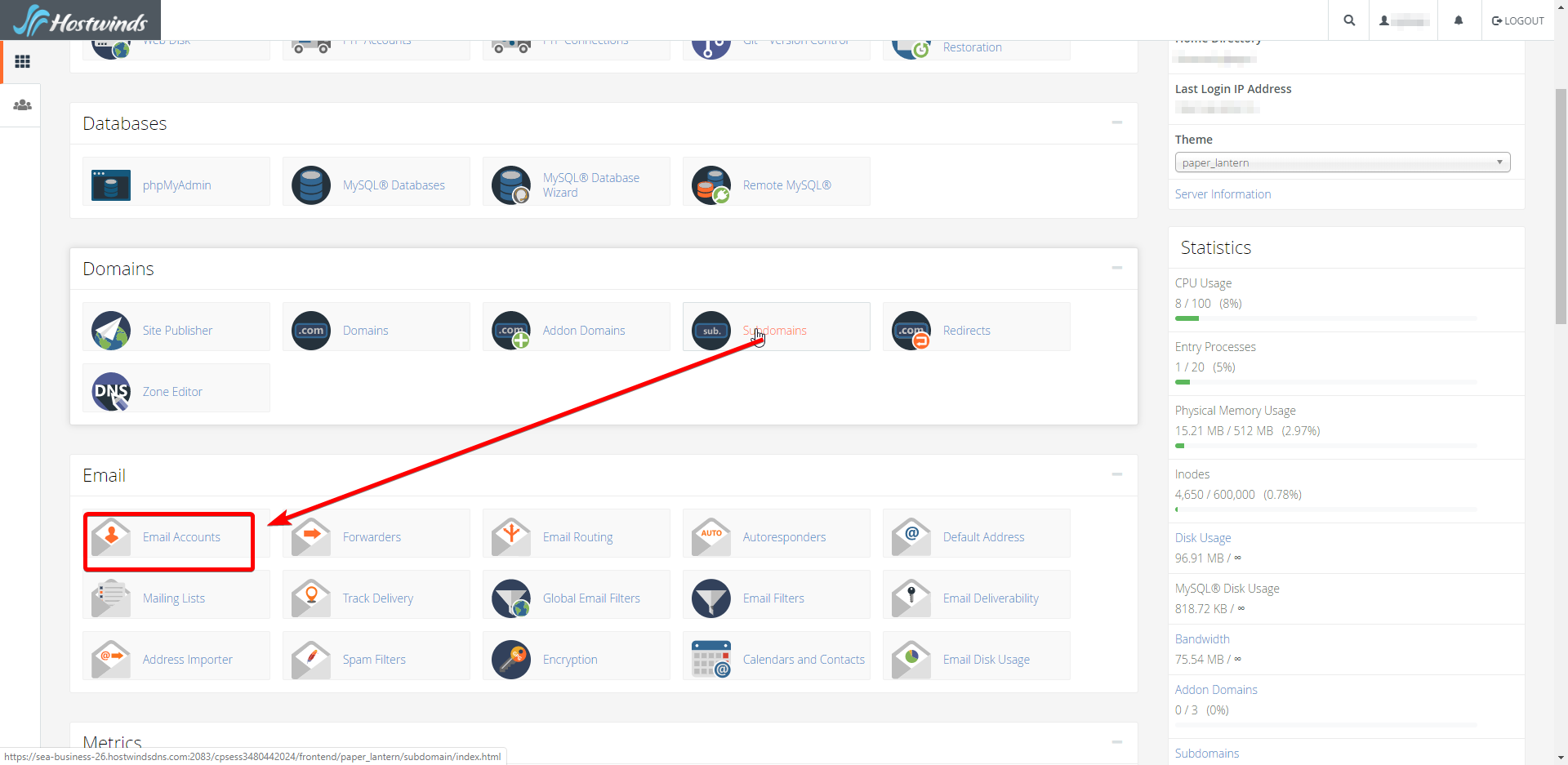
Selecciona el Gestionar Botón con la llave al lado.
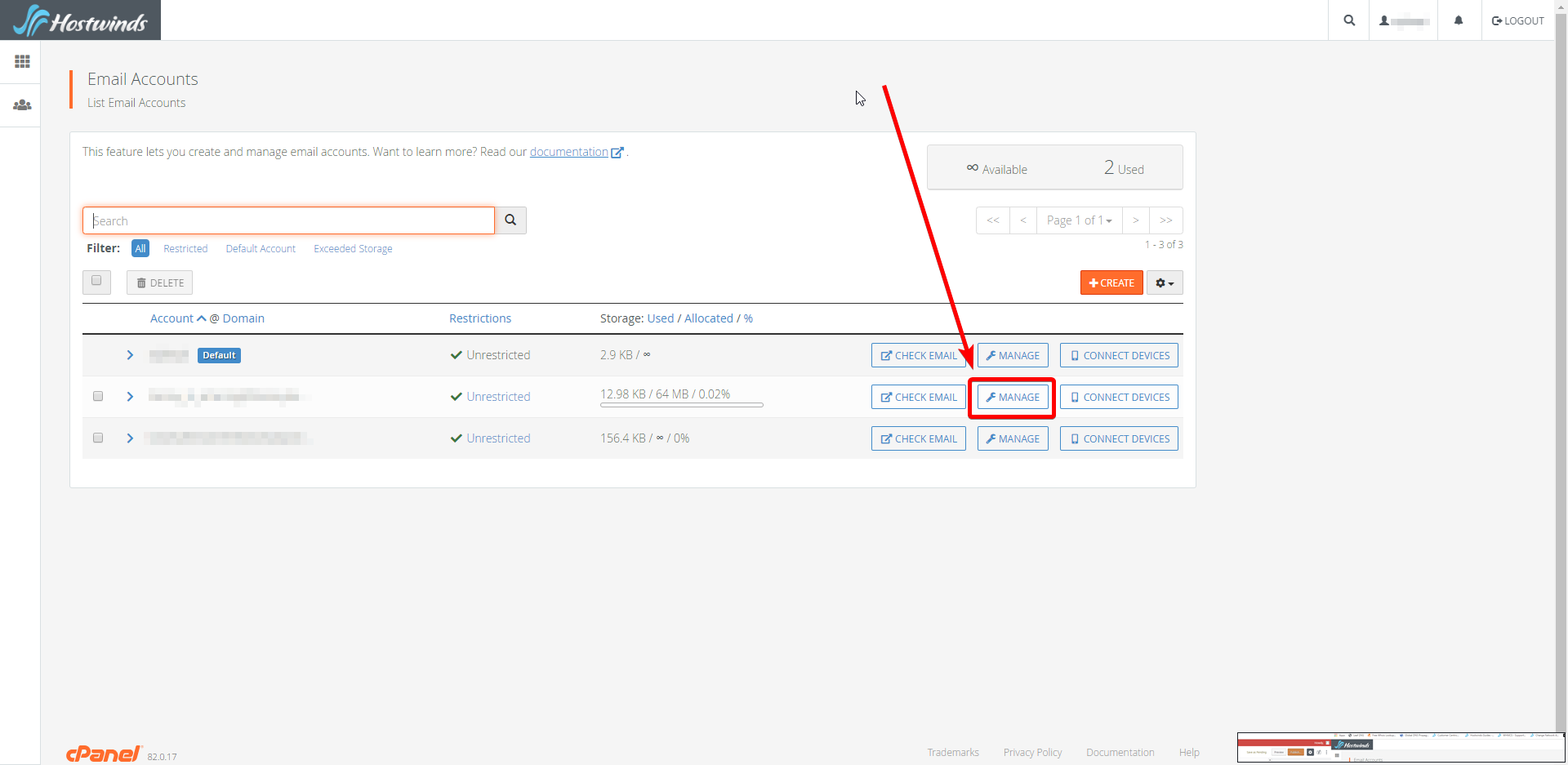
Si su cuenta no está en la lista, omita este paso y saltar al paso después de esto
Bajo el encabezado de seguridad, puede encontrar la opción de cambiar la contraseña.Usar una contraseña de 16 caracteres de longitud, formada por símbolos, números y letras, es, de hecho, ideal.
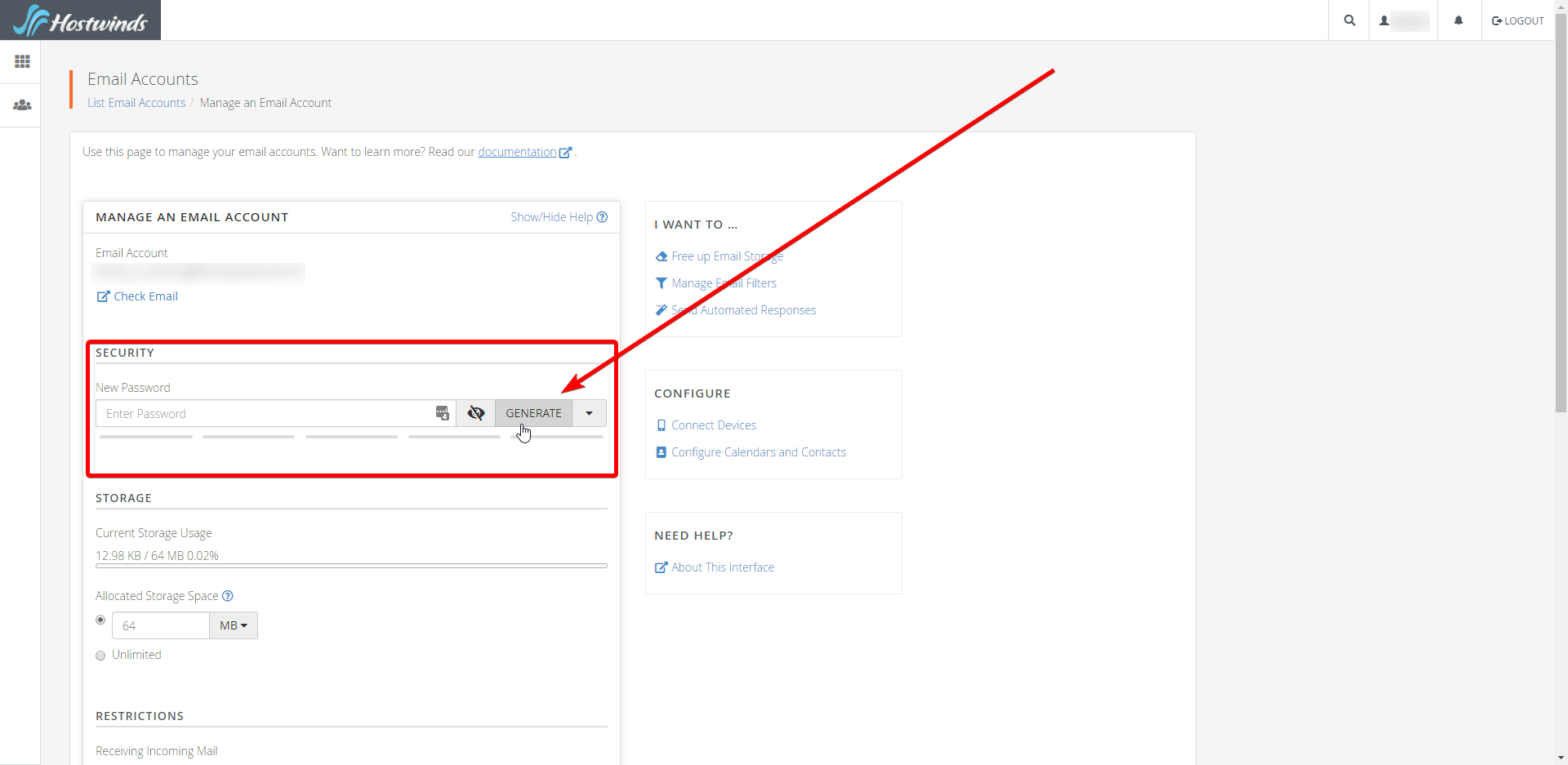
Si no ve su cuenta enumerada dentro de la página "Cuenta / @ dominio", puede seleccionar el Administrador de usuarios Para ver todas las cuentas independientemente de su afiliación.
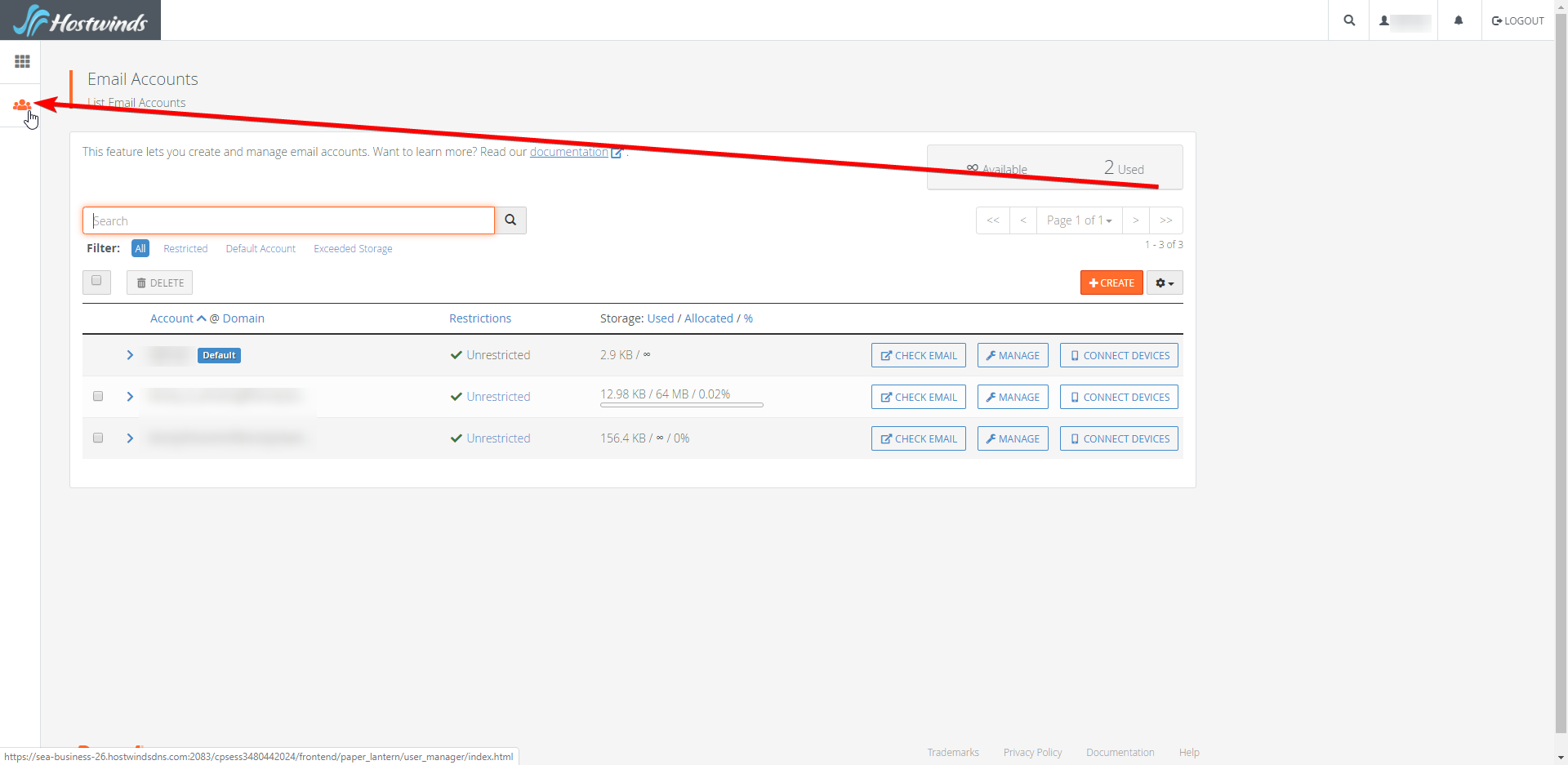
Hacer clic Cambia la contraseñaLuego, edite la contraseña para ser algo más memorable mientras está siendo seguro.
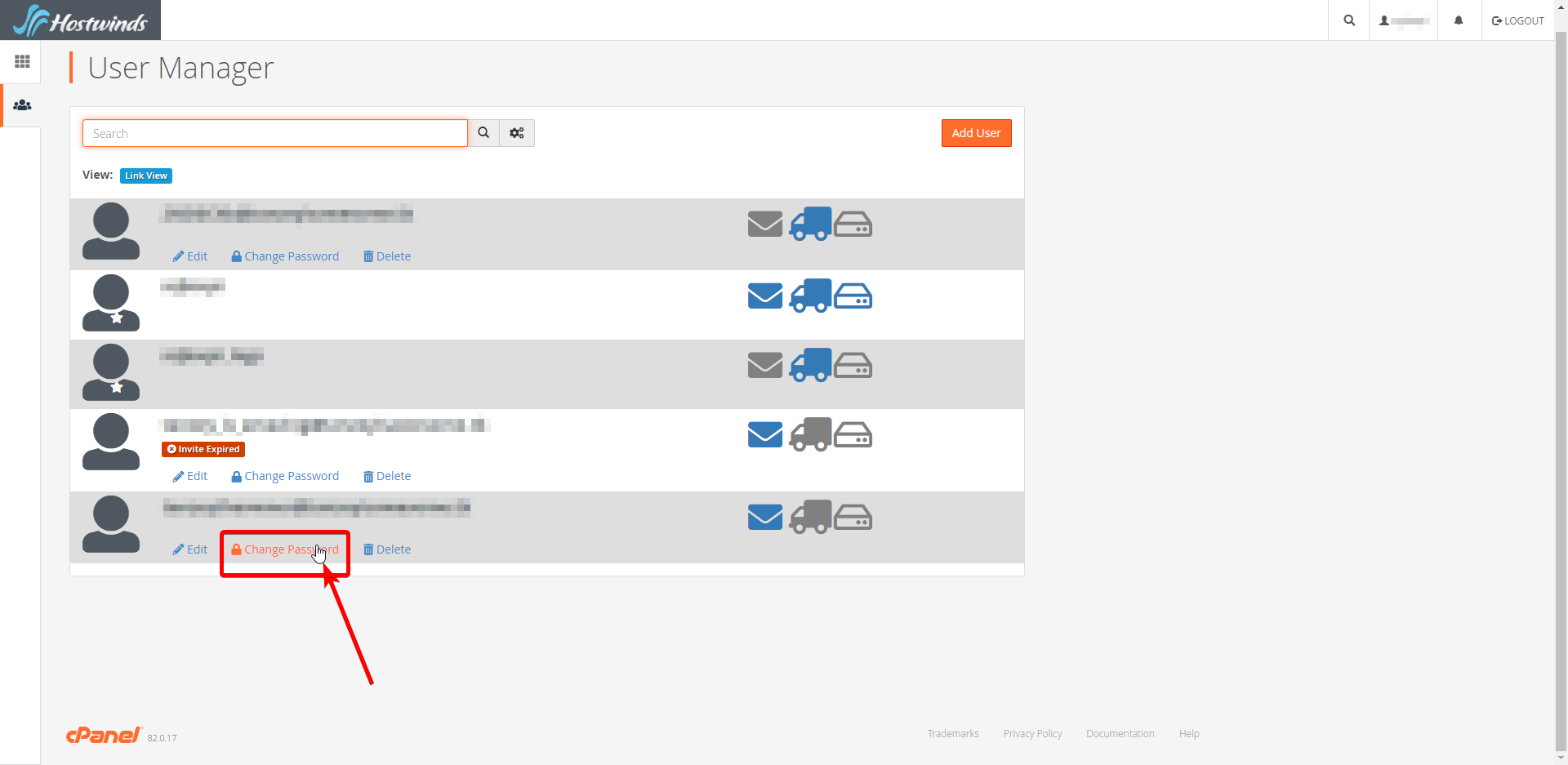
Puede encontrar el área para cambiar la contraseña bajo el Informacion de seguridad encabezamiento.

2. Área del cliente de Hostwinds
Se debería notar.Tendrás que navegar a la Área de clientes de Hostwinds para iniciar sesión en su cuenta.
Asegúrese de seleccionar Has olvidado tu contraseña.Suponiendo que tiene una cuenta que se combine con un correo electrónico que recuerde y tenga acceso para ingresarlo a la siguiente
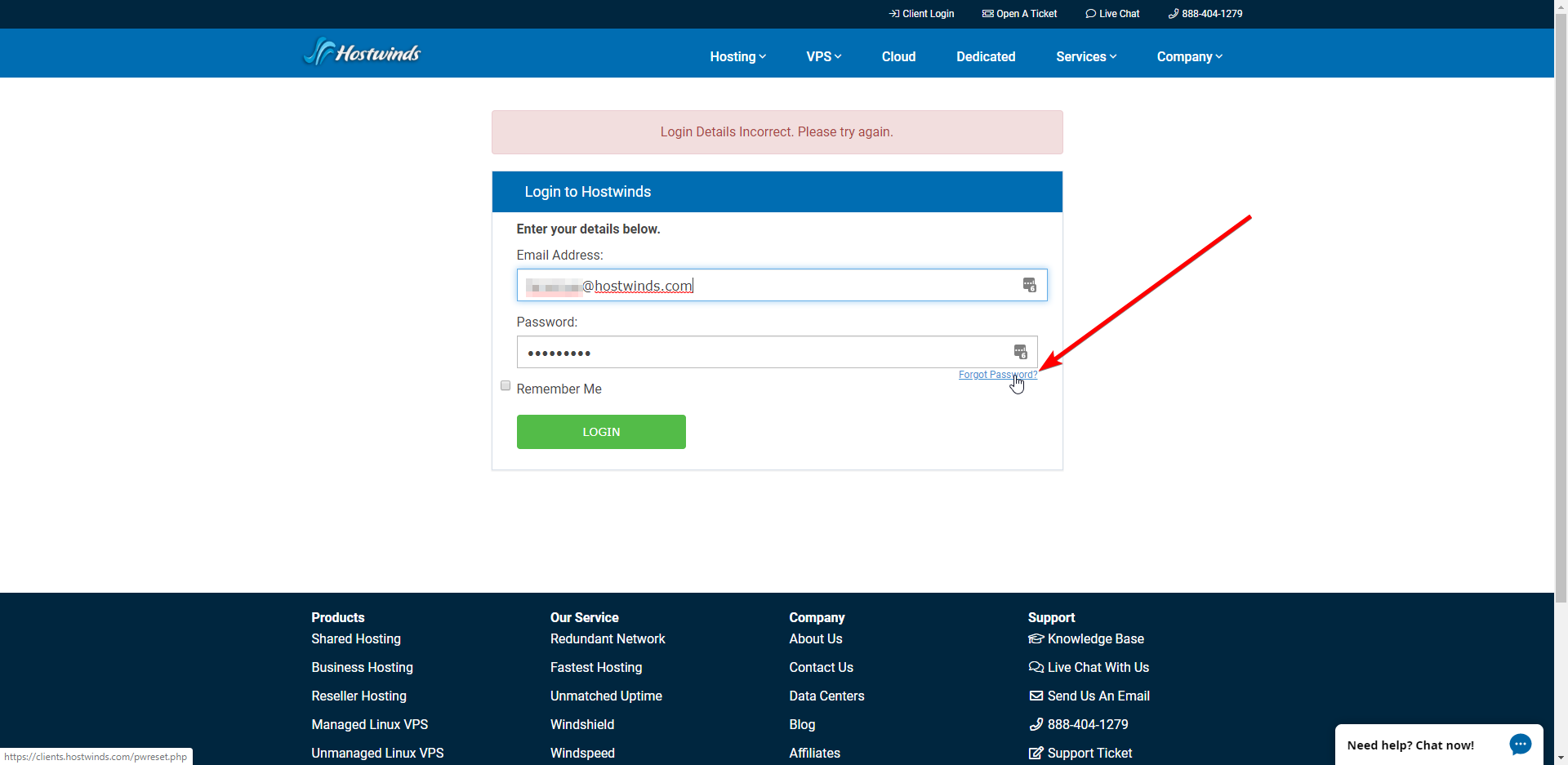
Ingrese su cuenta de correo electrónico que utilice al registrarse para su cuenta de HostWinds.Luego, haga clic en el botón Verde Continuar.
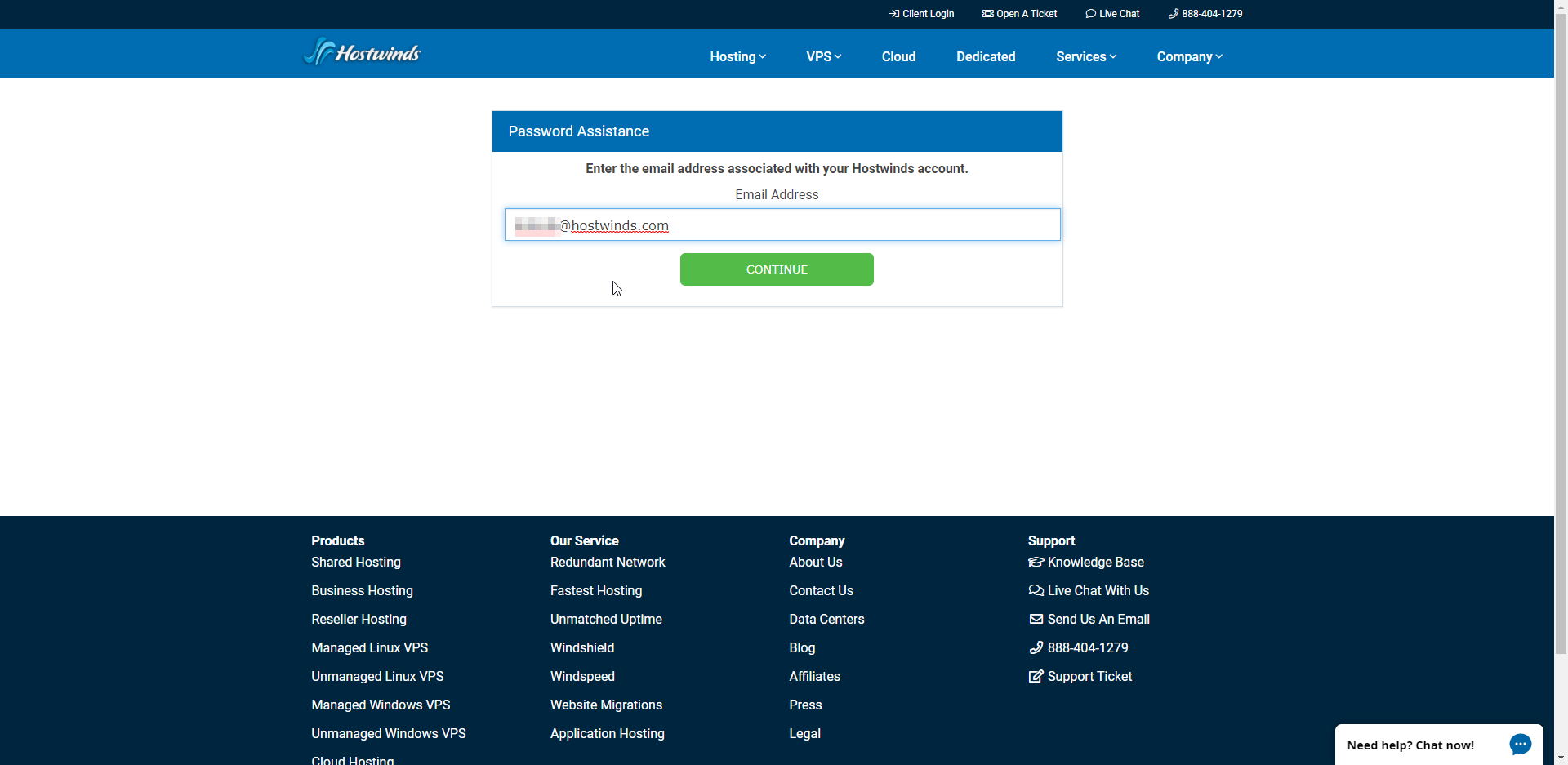
Nuestro sistema le enviará un correo electrónico de contraseña de restablecimiento a la dirección de correo electrónico.
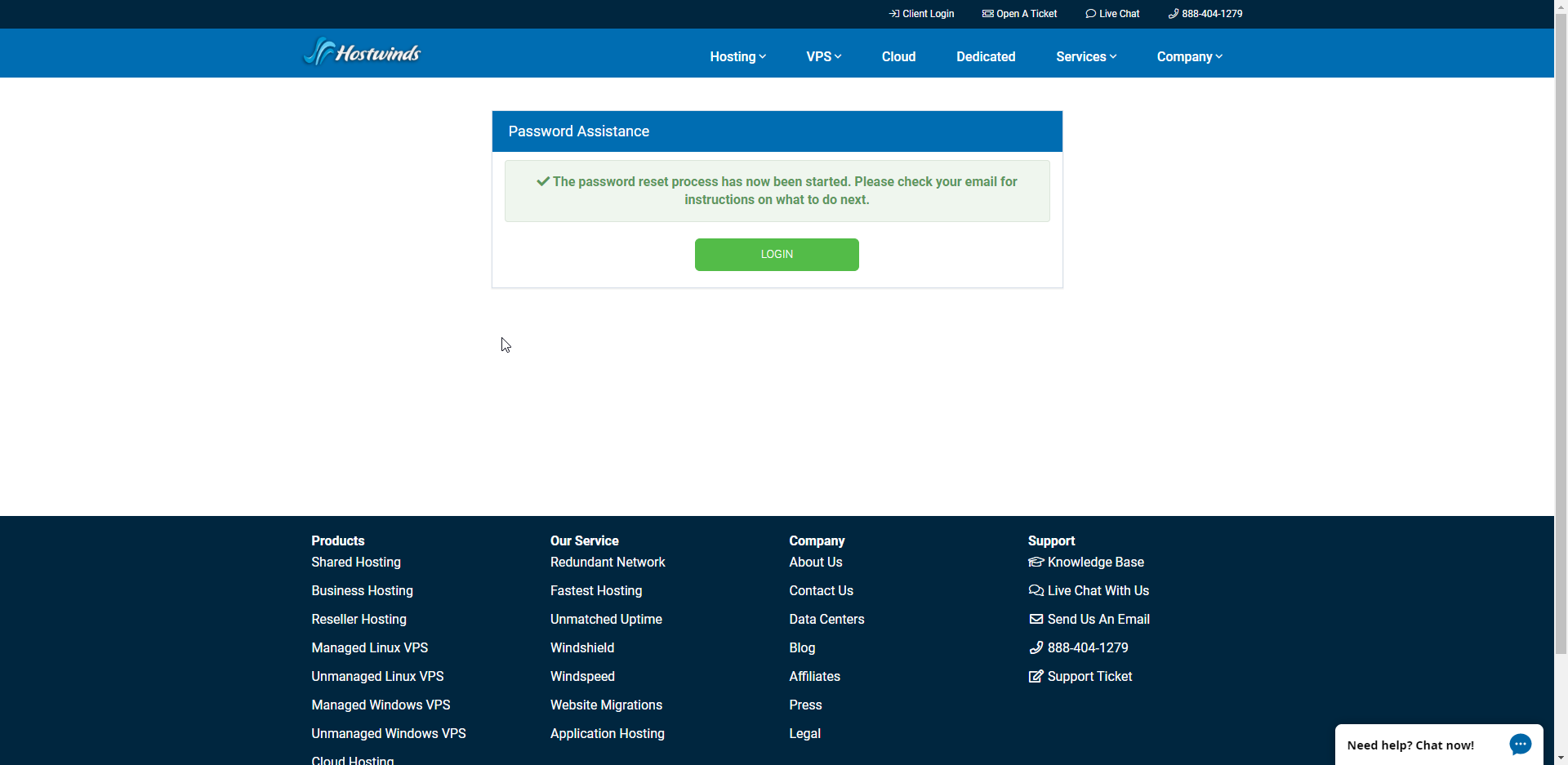
Si el correo electrónico utilizado para la creación de la cuenta es desconocido o inaccesible, escriba un boleto de soporte o chat en vivo con nosotros.
Hostwinds Cloud VPS
Si tienes un problema recordando un Cloud SSD VPS Contraseña, por favor escriba un boleto de soporte o chat en vivo con nosotros.
Servidor dedicado
Si hay un problema de contraseña que accede a un Servidor dedicado, Por favor escriba un boleto de soporte o en vivo con nosotros.
Alojamiento compartido / empresarial
Puede cambiar la contraseña de CPANEL desde el área del cliente para su servicio.
Primero, seleccione la Gestionar Botón al lado derecho del producto con la contraseña de cpanel cambiada.
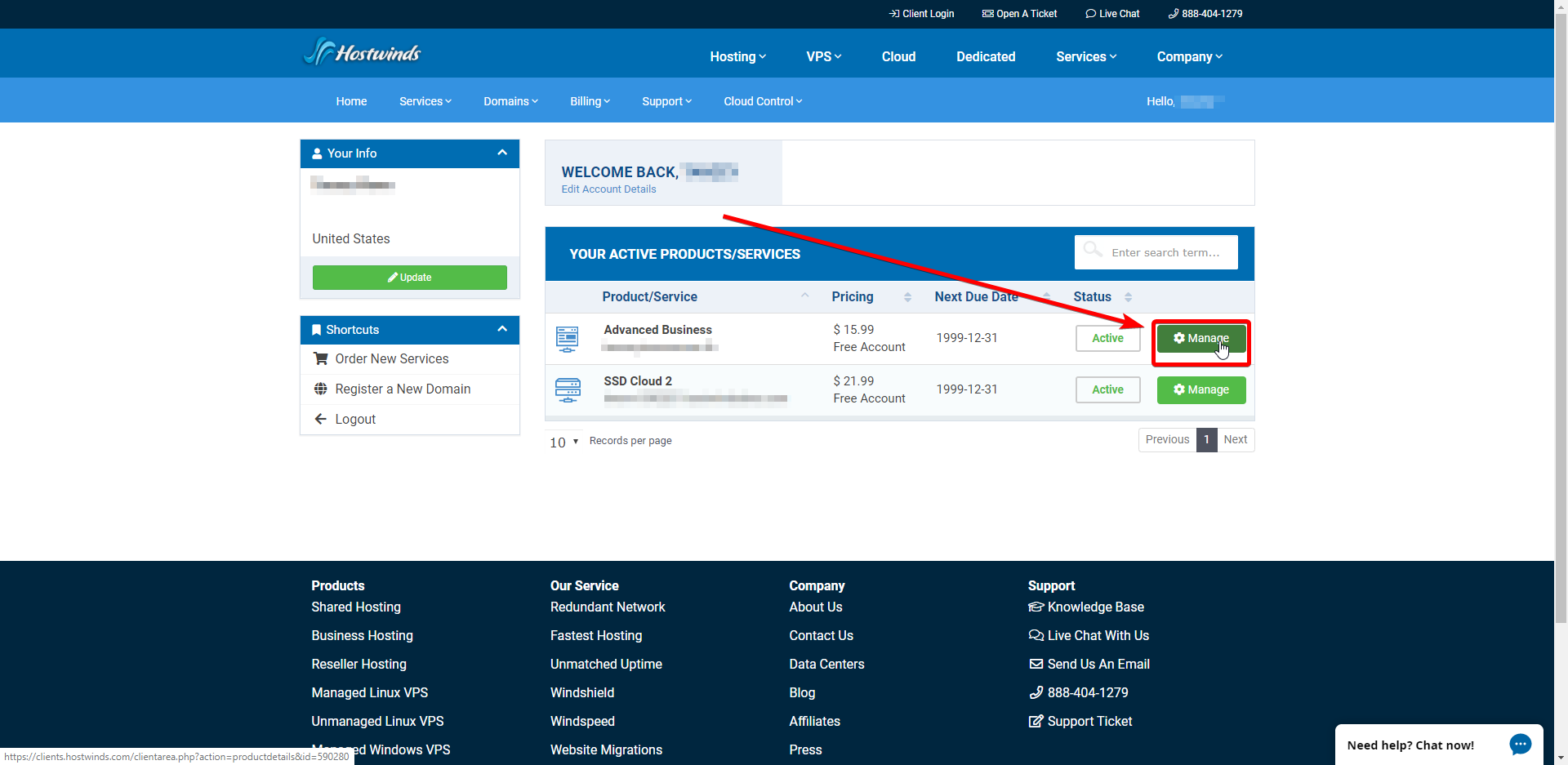
Entonces, deberías encontrar Cambia la contraseña en el lado izquierdo de la página en el Comportamiento menú.
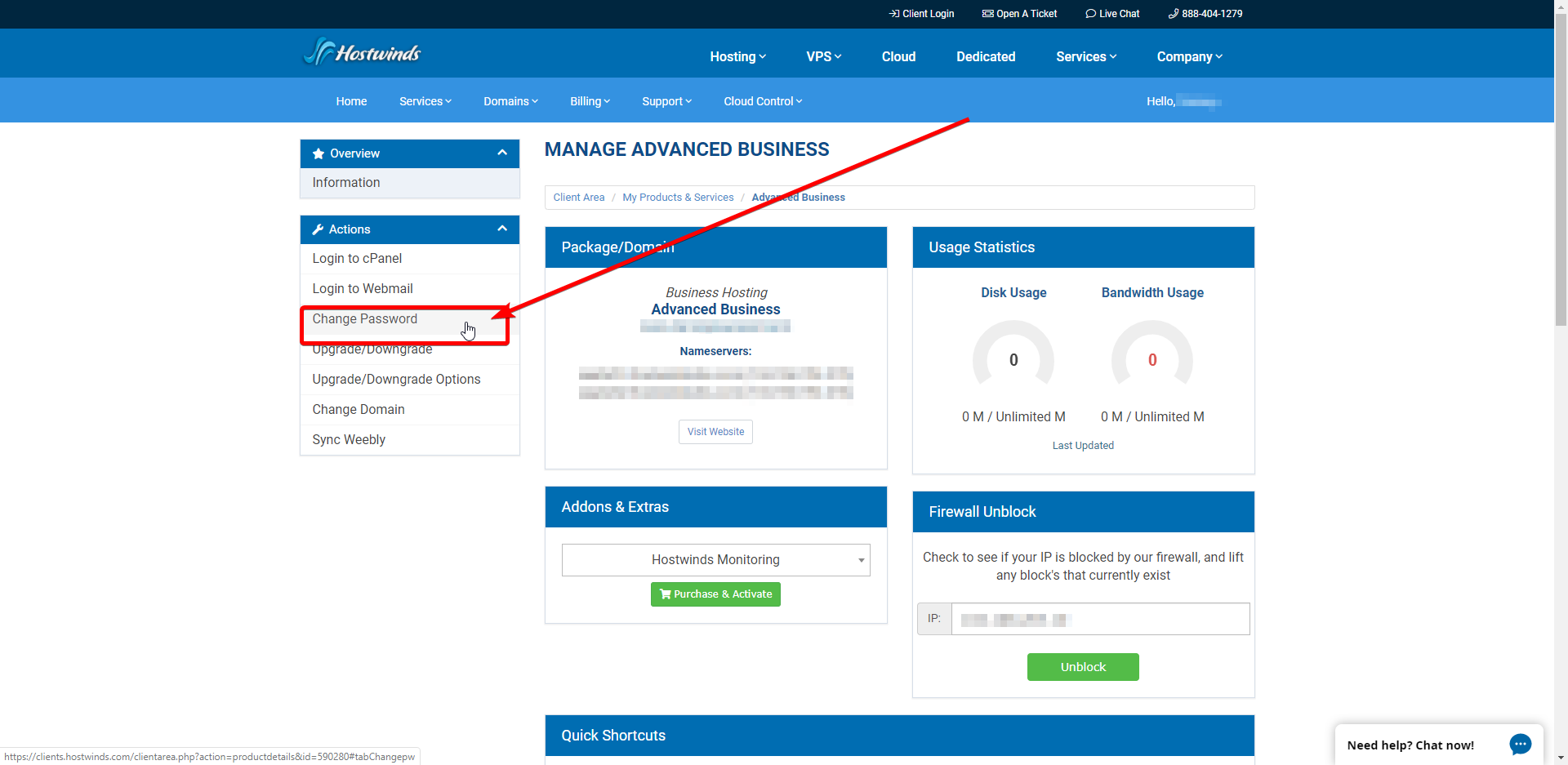
cpanel ftp
Si tiene un usuario de FTP individual, puede cambiar su contraseña de cuenta FTP para cualquier usuario que haya creado como usuarios de FTP.
Puede cambiar esto a través de cPanel debajo de los archivos.Seleccione Cuentas FTP.
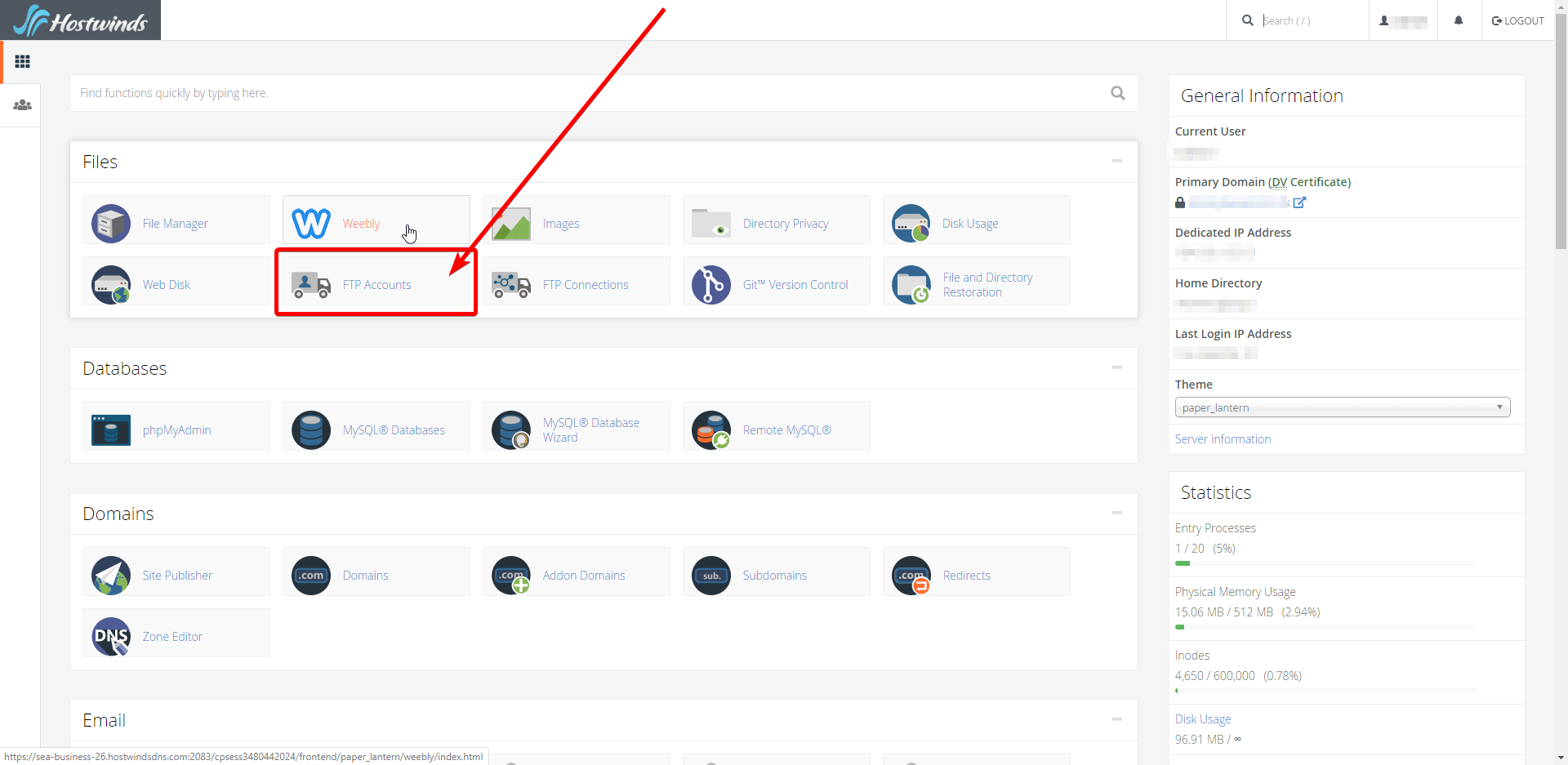
los "Cuentas FTP"El icono es visible una vez que se desplaza un poco. Seleccione la cuenta que requiera una contraseña actualizada.
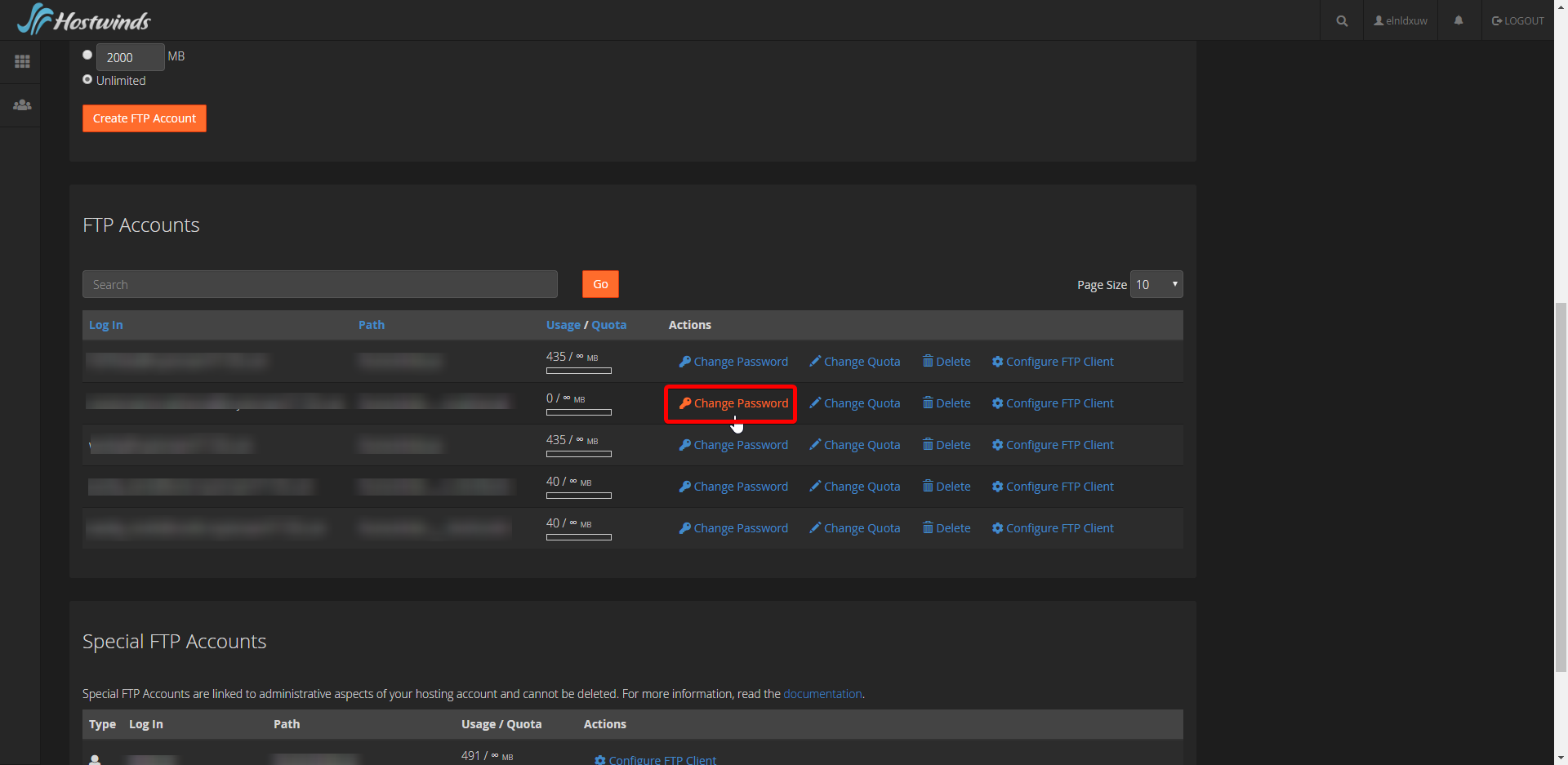
El uso del generador de contraseñas sería prudente usar la cuenta es segura.
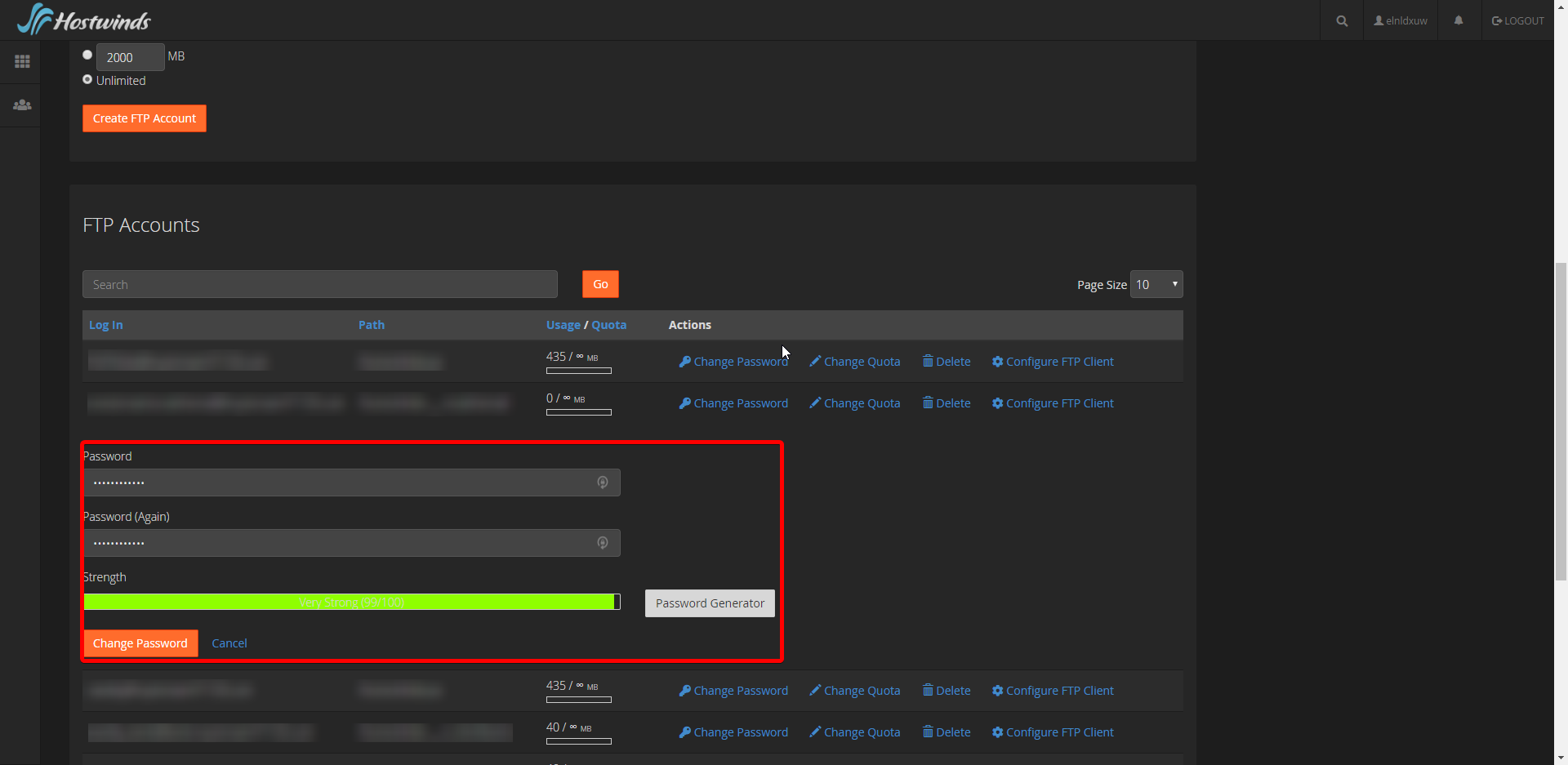
Usuario de administrador de wordpress
Cabe señalar que hay varias formas de recuperar el acceso a una cuenta de WordPress.
Softaculous
Después de iniciar sesión en CPANEL, seleccione la Instalador de aplicaciones Softaculous Bajo la etiqueta del software.
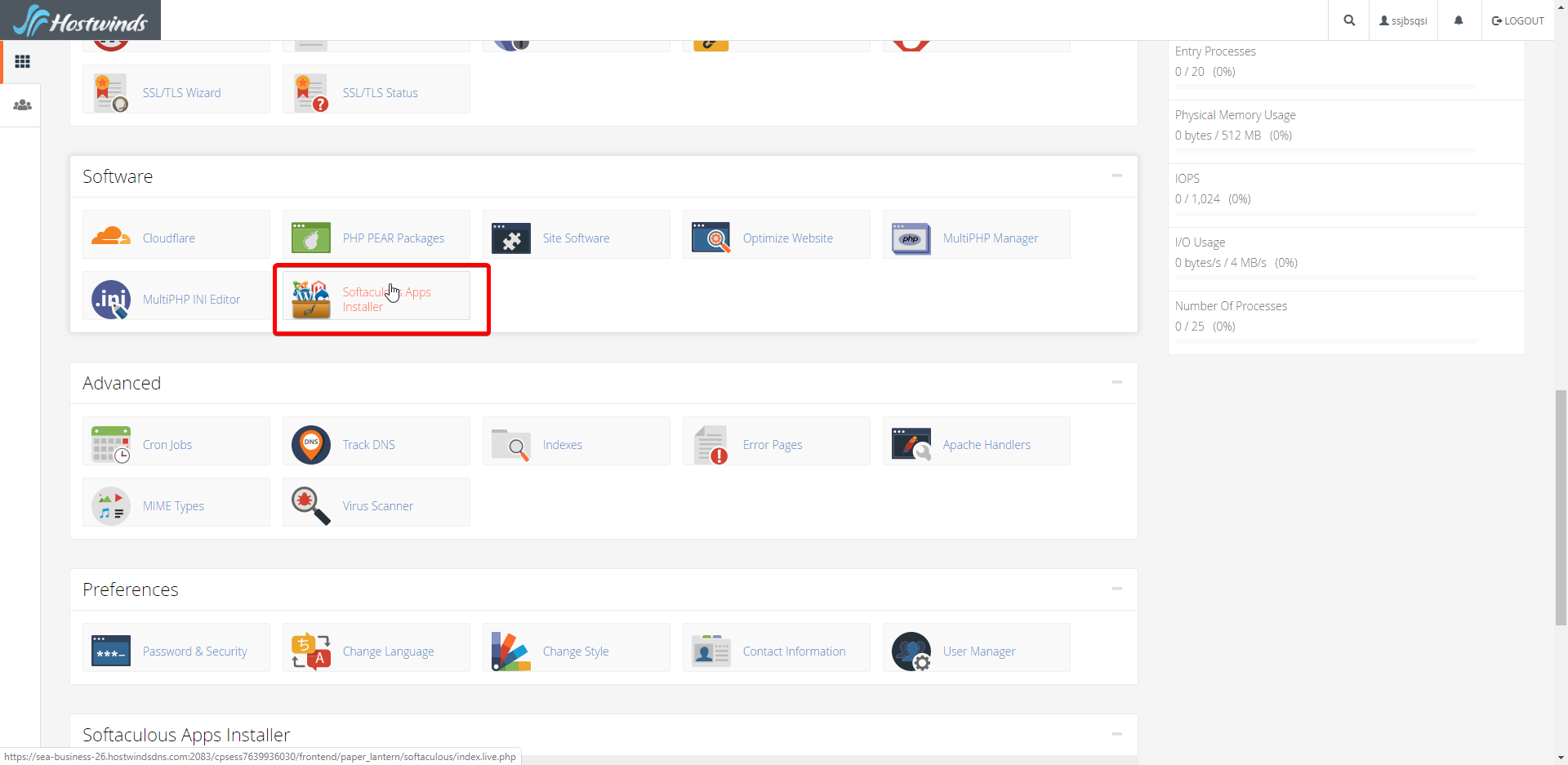
En este punto, Instalaciones Es donde quieres hacer clic en Siguiente.
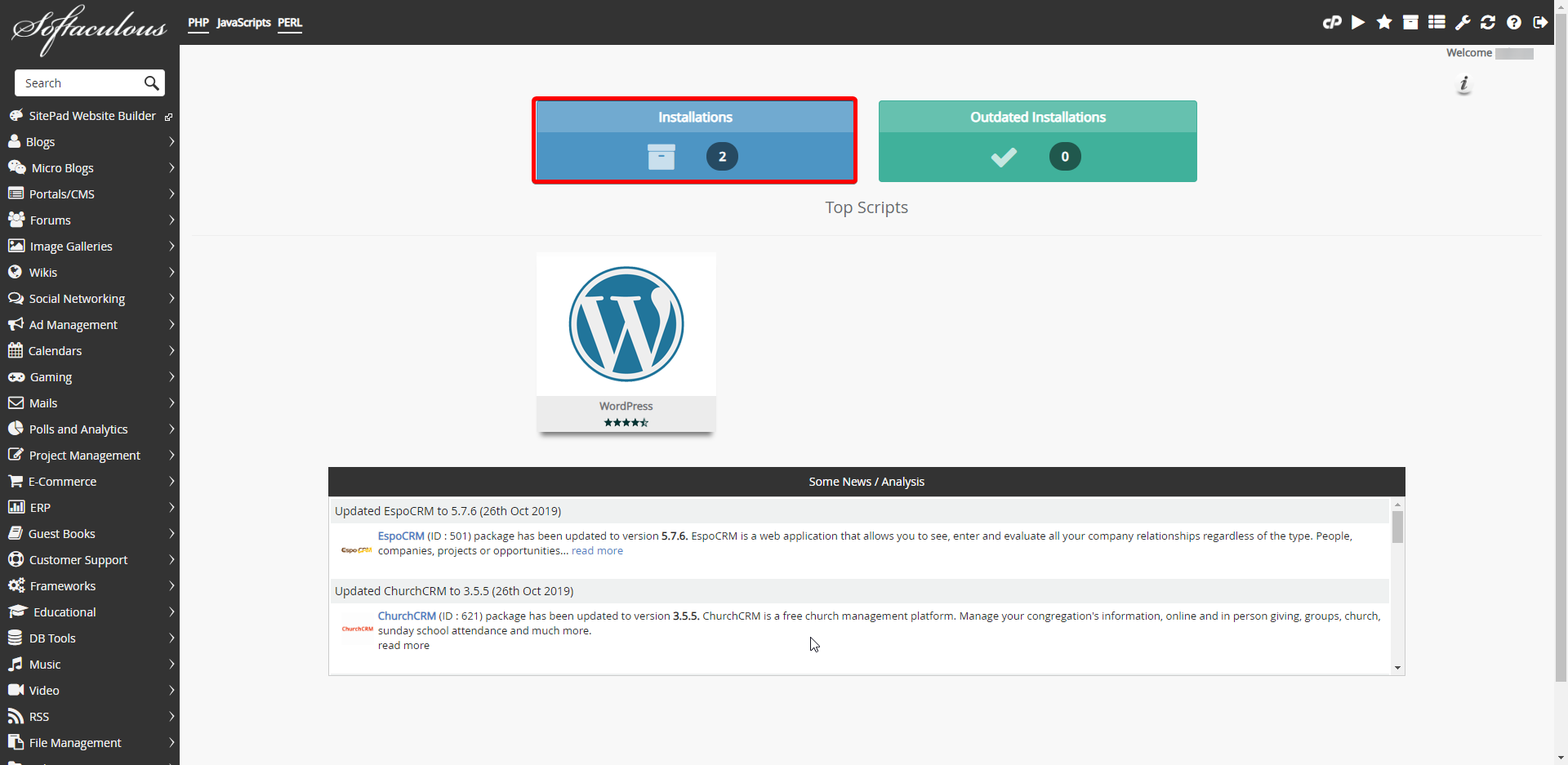
La caja azul
Por último, pero no menos importante, desea seleccionar el lápiz al lejano derecho de la cuenta en cuestión.
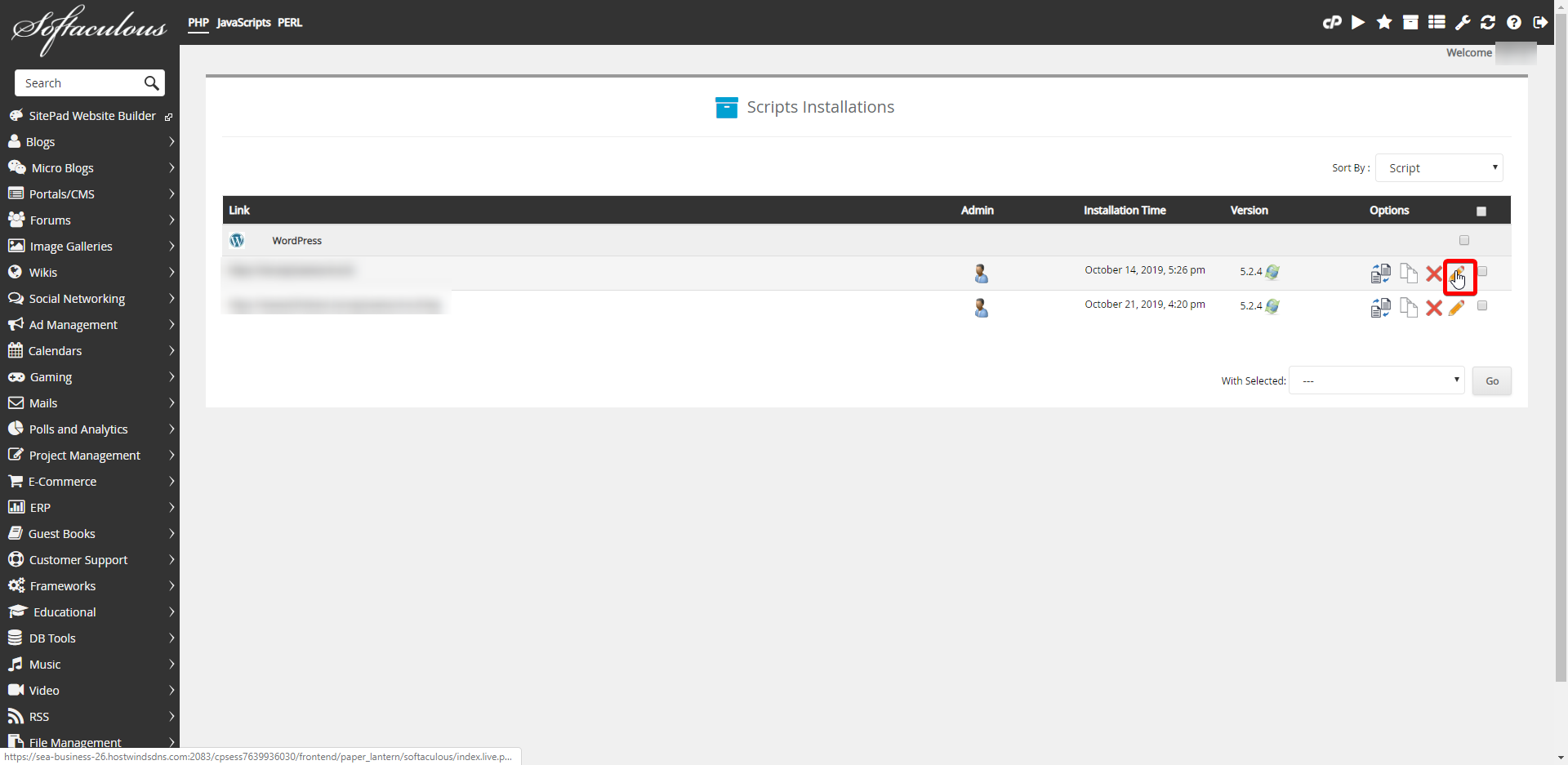
Si se desplaza hacia abajo, encontrarás el Cuenta de administración. Bajo esto, puede cambiar la contraseña de administrador.Una vez más, recuerde ahorrar por desplazamiento hasta la parte inferior.
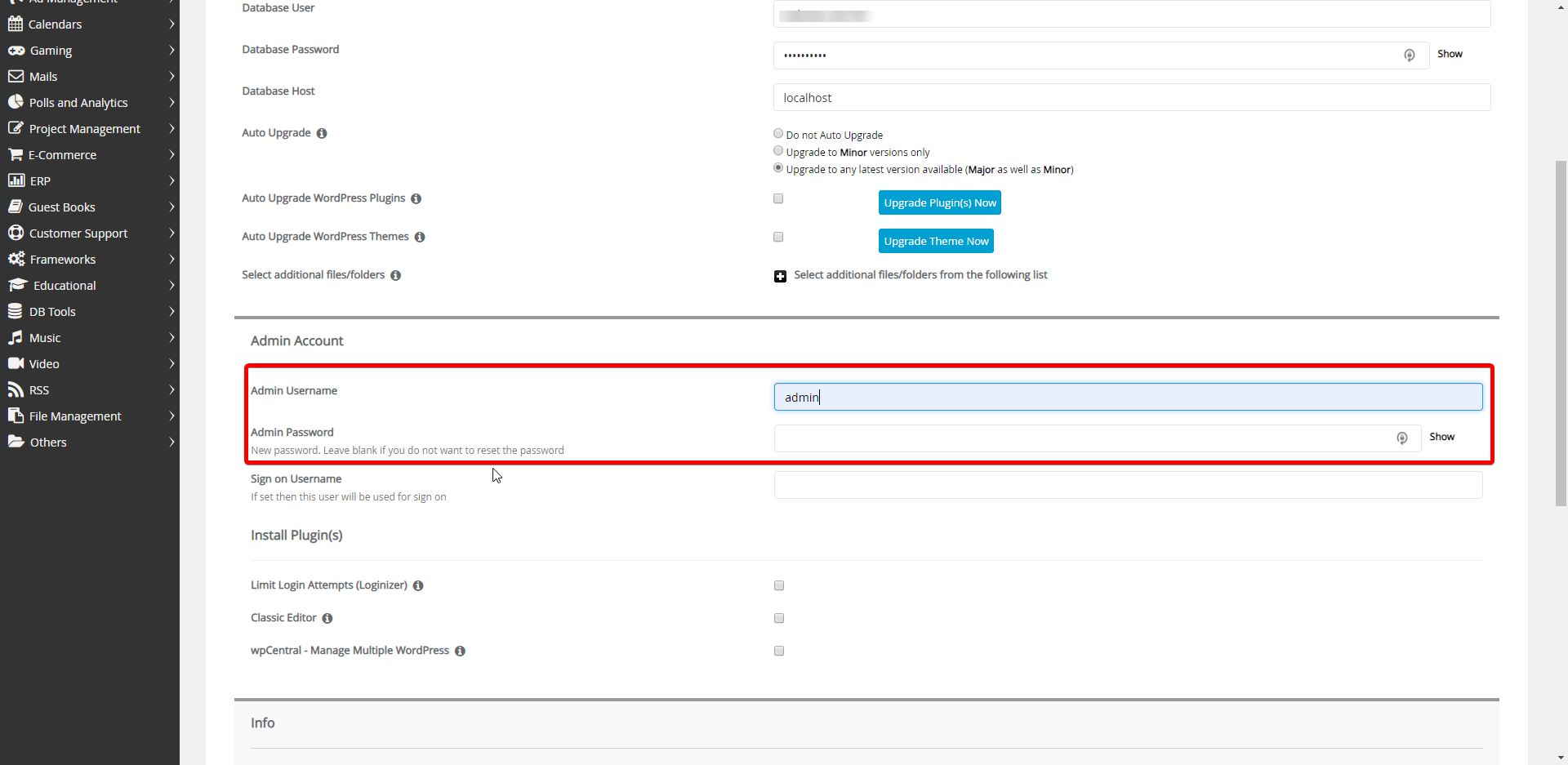
Se debería notar.El nombre de usuario de administrador debe ser deletreo correctamente.
Administrador de WordPress
Primero, desplácese hasta el Administrador de WordPress Bajo la pestaña Aplicaciones en cpanel.Esta pestaña posee cualquier aplicación de cPanel preinstalado.
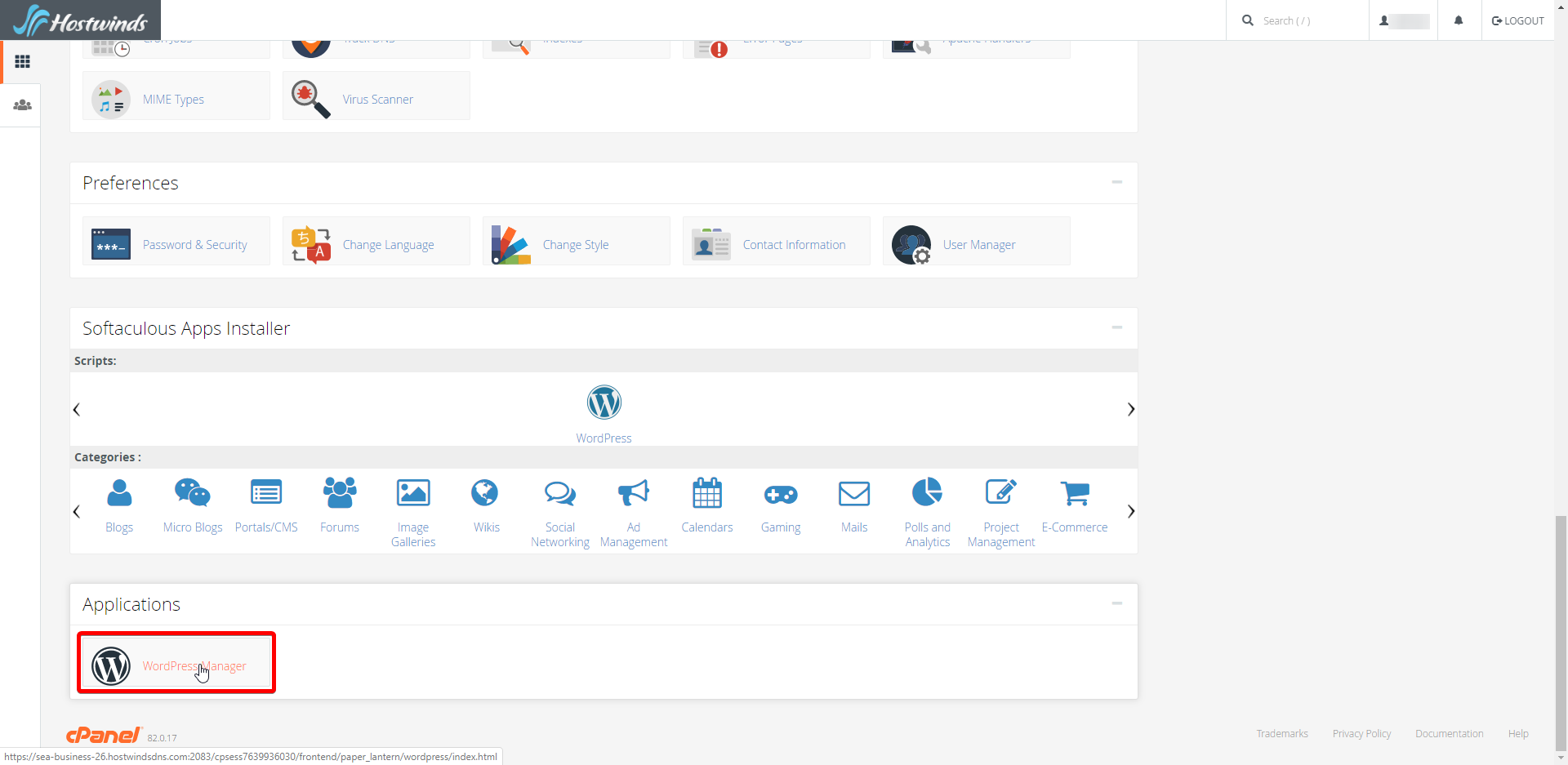
Hacer clic Gestionar.
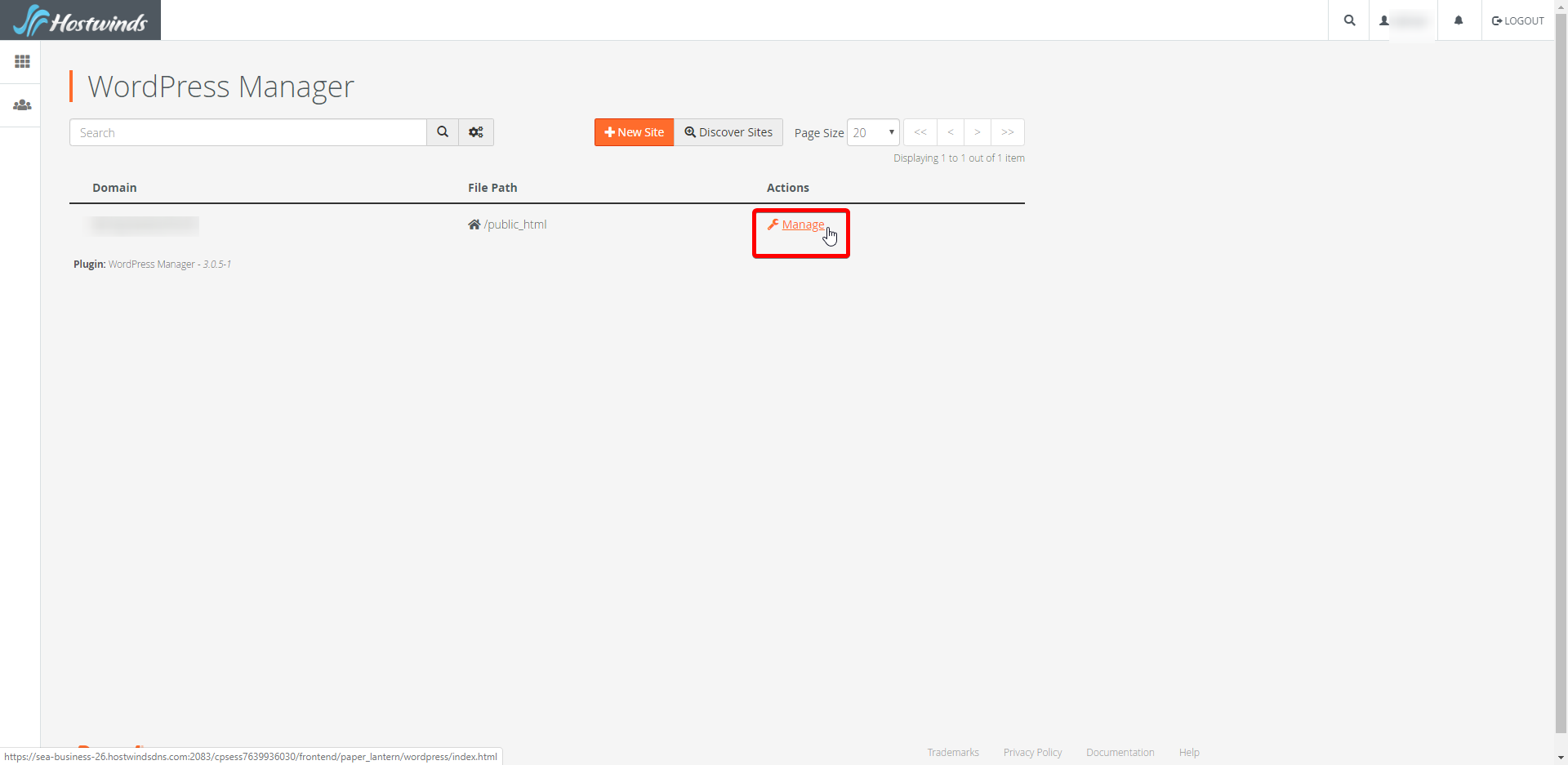
Bajo la pestaña Descripción general, seleccione Administración. Aquí puede administrar los detalles de administrador de la cuenta.
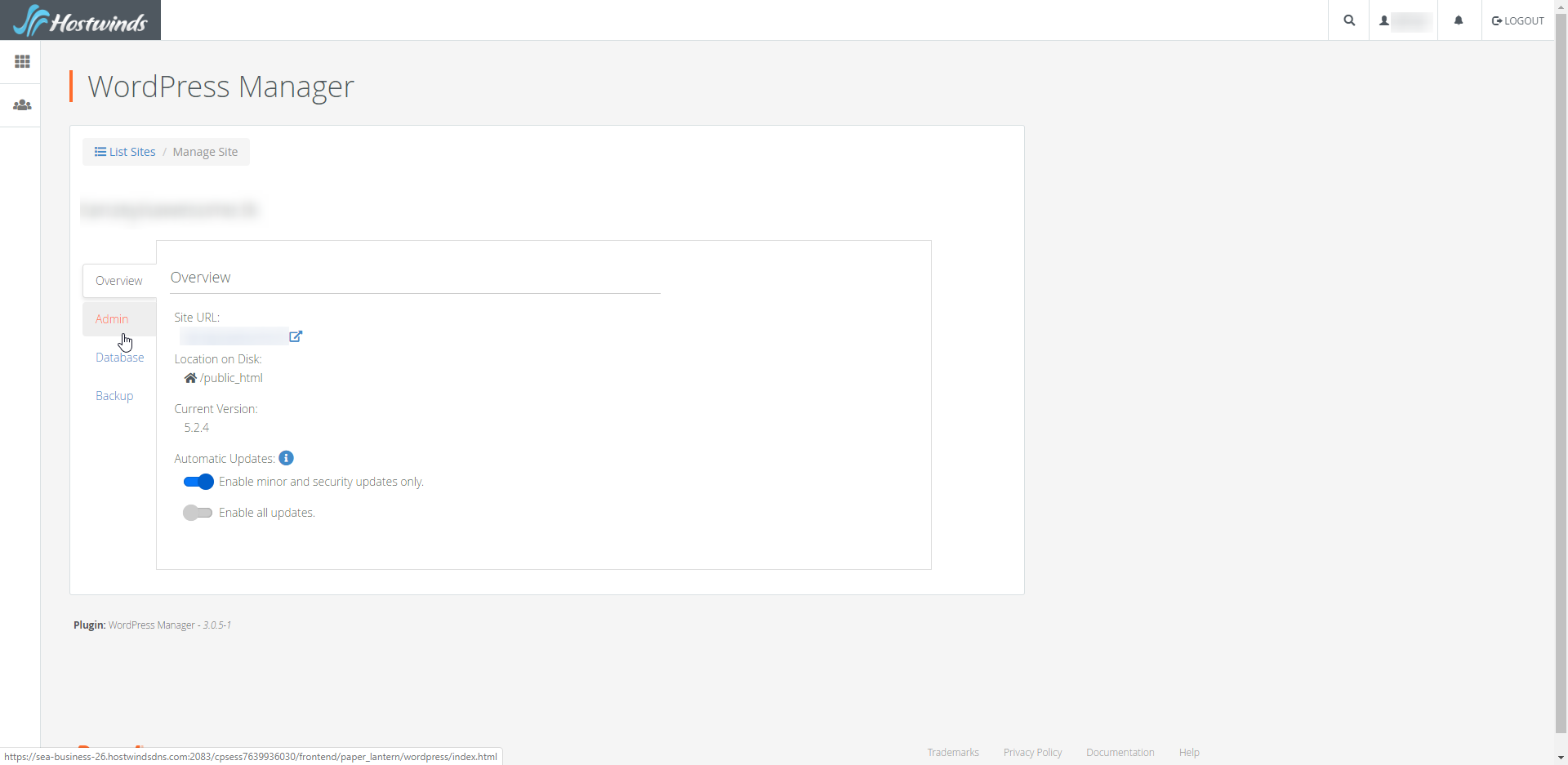
Adyacente al lápiz, seleccione Cambiar la contraseña del usuario
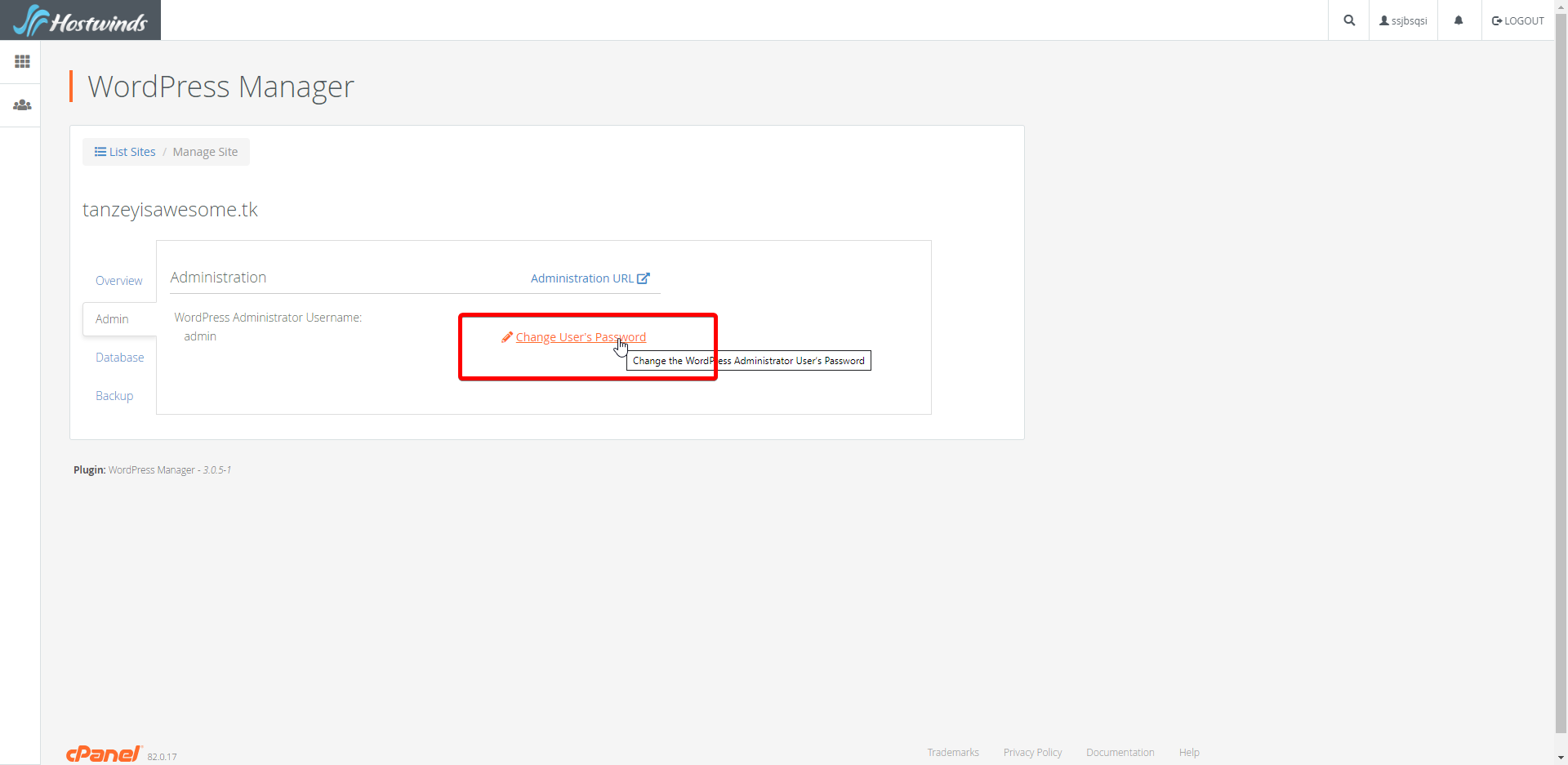
URL de WordPress
Sin embargo, si CPANEL no se usó para instalar WordPress, puede acceder al área de administración en su navegador para acceder a su página de inicio de sesión y usar la contraseña olvidada desde allí.
Tu dominio.com ** / wp-admin ** o YourcPpanelip / WP-Admin.
Quieres seleccionar "Perdió tu contraseña".
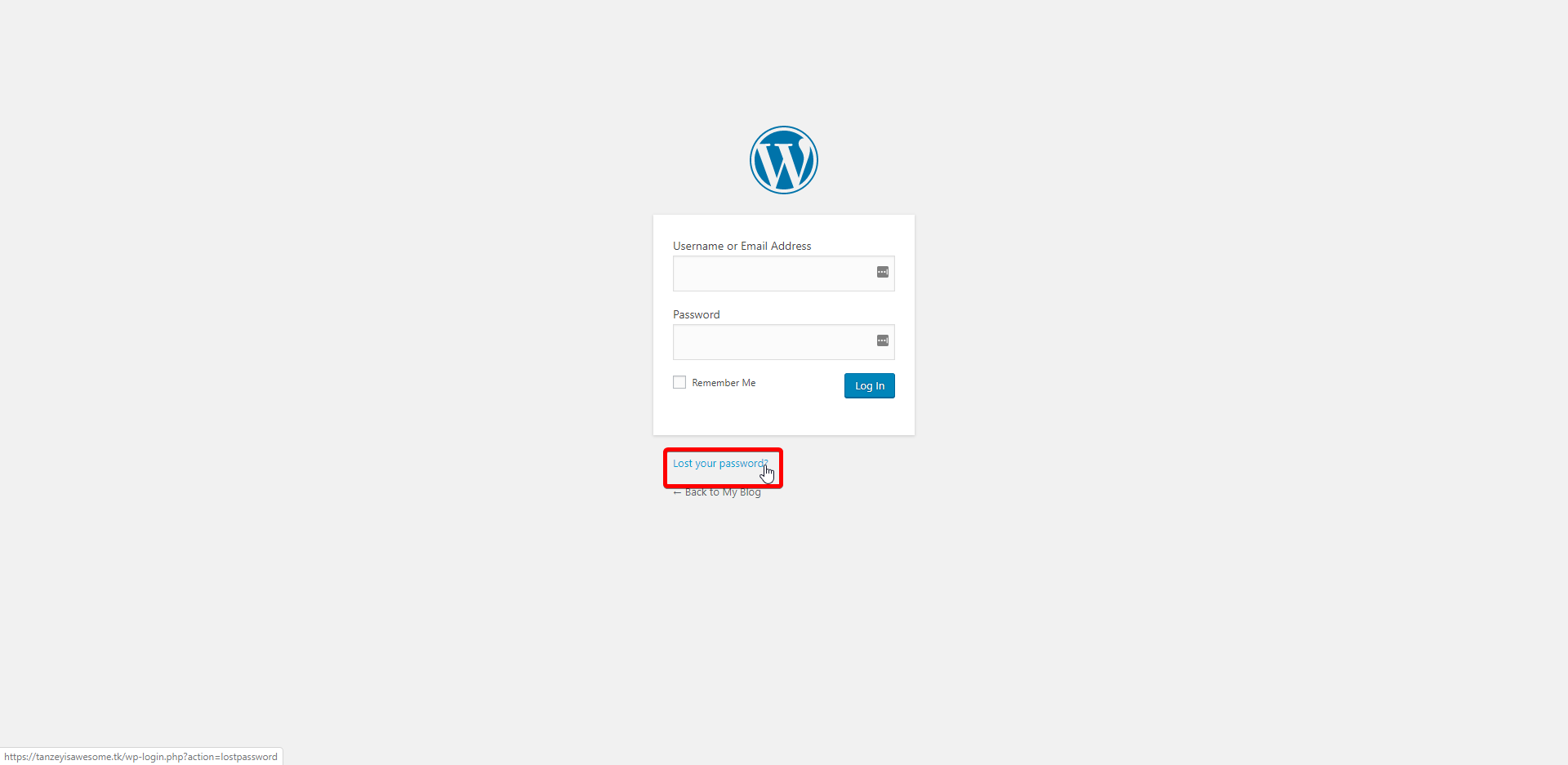
Debe ingresar el nombre de usuario o la dirección de correo electrónico para la cuenta del usuario de WordPress.
Si todo falló, escriba un boleto de soporte o chat en vivo con nosotros.
Escrito por Hostwinds Team / junio 5, 2021
